美国时间2007年9月26号微软发布了多种语言的Windows Server 2008 RC0 以下称WS08 RC0) 版本,正如这个版本编号--RC0 一样(注:RC是Release Candidate的意思,即候选版本),这个版本被称为是里程碑的版本.可以视为所有功能都已经完备的版本.特别是这个版本还正式加入了Windows Server virtualization (codename Viridian). 有幸加入了微软中国在MVP中发起的Windows Server 2008 RC0 Enterprise 简体中文版测试活动.有机会我将会陆续在BLOG中与大家分享有关的心得,今天我以Windows Server 2008 RC0 Enterprise为例聊聊它的安装的过程.
一.WS08 RC0 Enterprise 软件下载
在微软的网站上公开下载的语言版本包括英,法.德,西班牙四个语言版本,下链链接如下,同时提供32位以及64位操作系统,请根据所需选择下载
http://www.microsoft.com/downloads/details.aspx?FamilyId=0818D425-CD47-4279-BE8D-24ABA14530A3&displaylang=en
而被邀请参加WS08 RC0 中文版测试的朋友可以根据原来邀请邮件的的链接,前往Microsoft Connect(https://connect.microsoft.com/)网站下载诸如简体中文,繁体中文,韩文版本.
WS08 RC0的其它版本(如标准版,数据中心版等)下载,你也可以在微软的网站搜索到.
二.安装环境
以下是我在笔记本上的测试安装环境:
宿主系统:Windows Vista Ultimate 中文版
虚机平台:Virtual PC 2007
CPU:Intel T7300
分配内存:512M
安装版本:Windows Server 2008 RC0 Enterprise 简体中文版
三.安装过程
虚拟机启动后,通过载入下载来的ISO光盘境像,将进入安装程序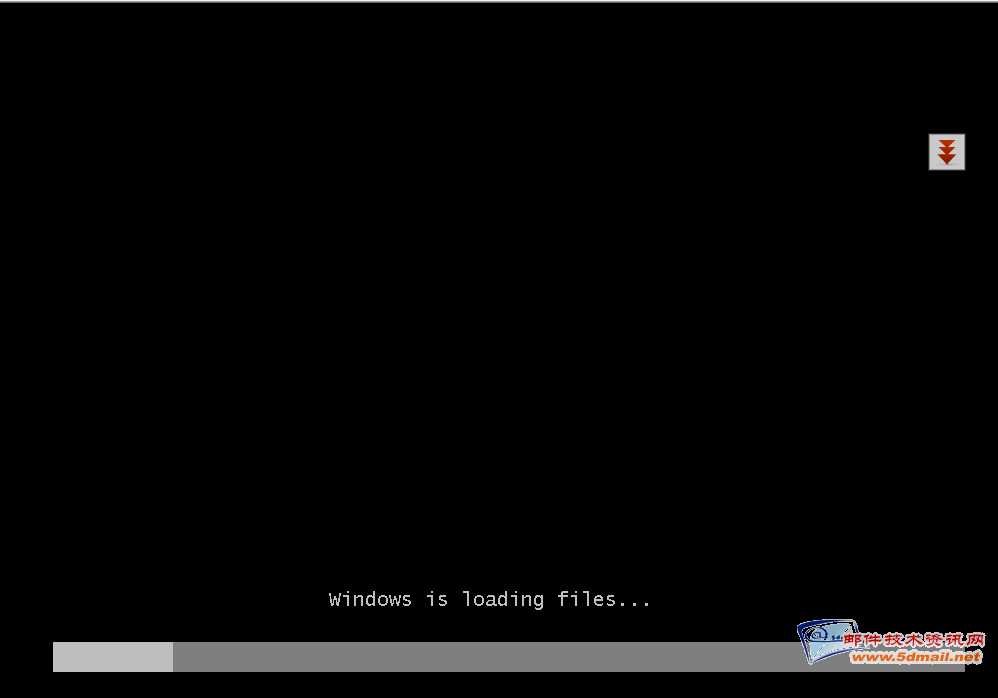
开始2008之行吧.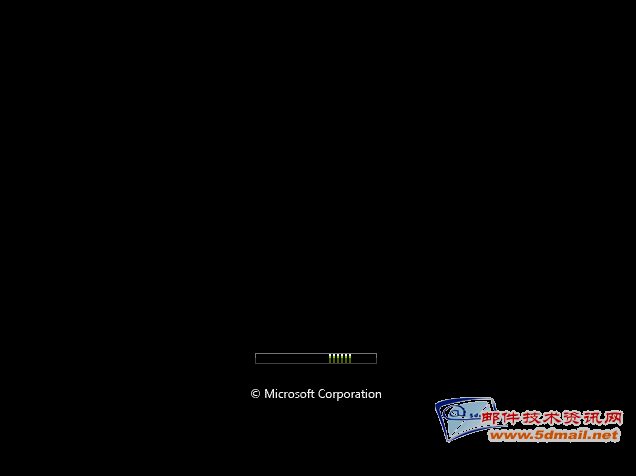
选择要安装的语言版本,点击"下一步"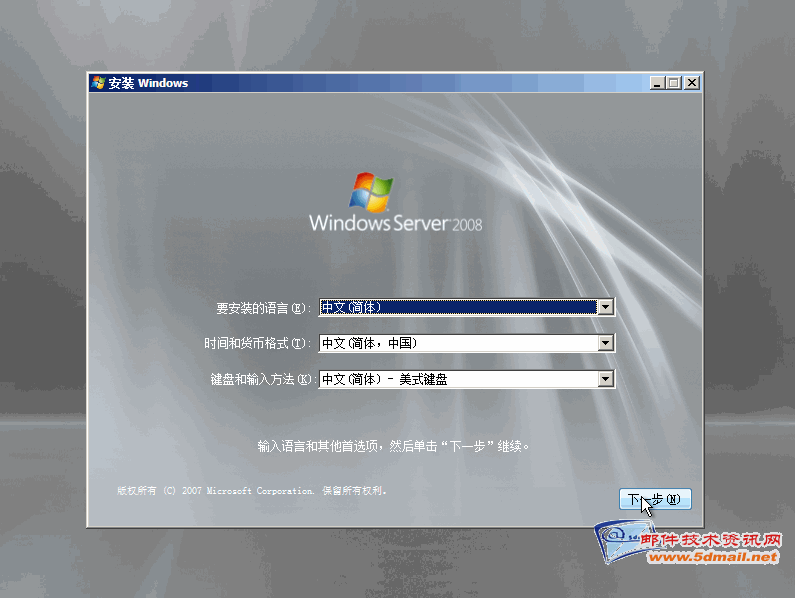
点击"现在安装"开始安装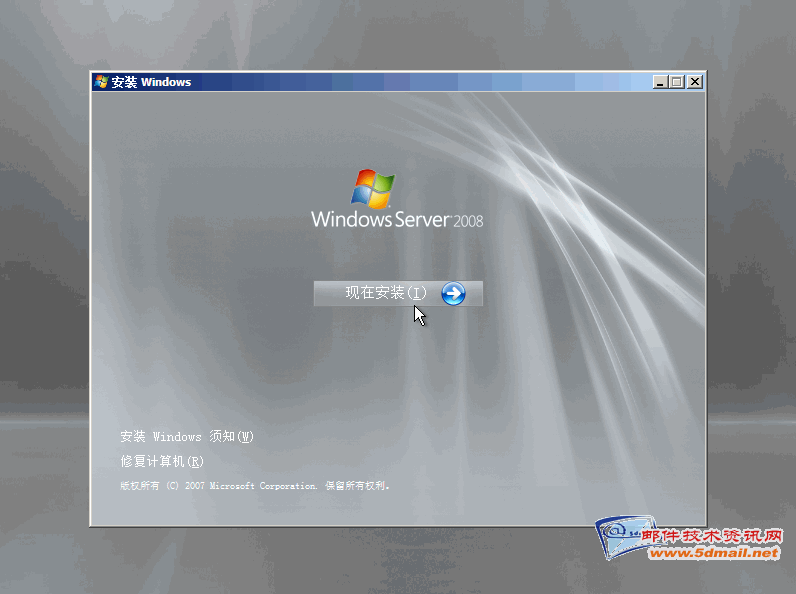
下面要求输入"产品序列号",如果你没有正确的序列号,它只能正常运行30天;如果你有微软给你的序列号,你就可以免费使用它至2008年4月7日,受邀参加测试的朋友可以通过Microsoft Connect 产品密钥,不知道大家注意到一个比较有兴趣的功能没有,就是"划线将自动添加"的功能,我当时以为我的键盘出问题了呢.呵呵.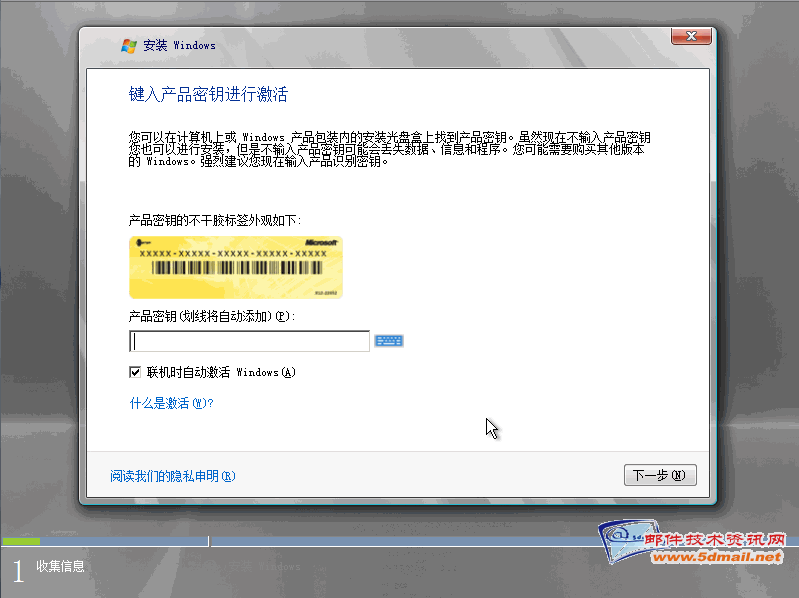
选择要安装的操作系统,我们选择完全安装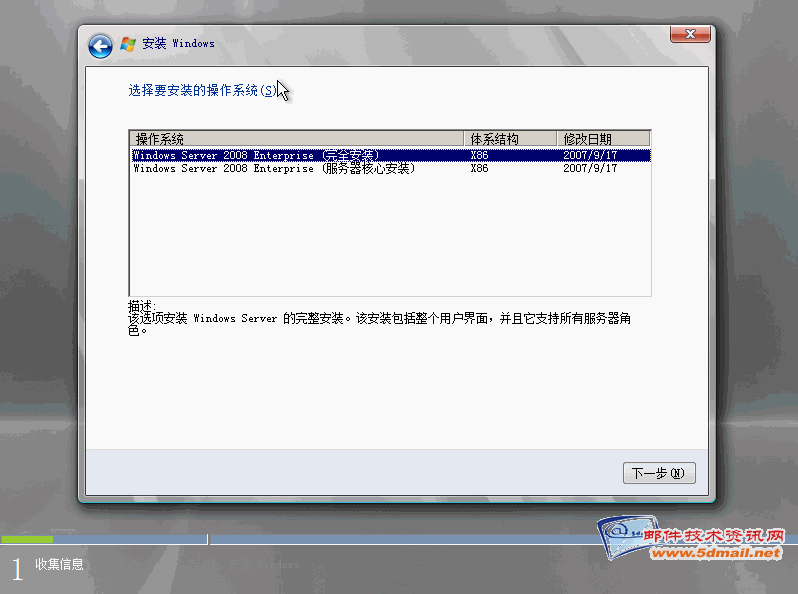
接下来是许可条款,没办法.必须接受.
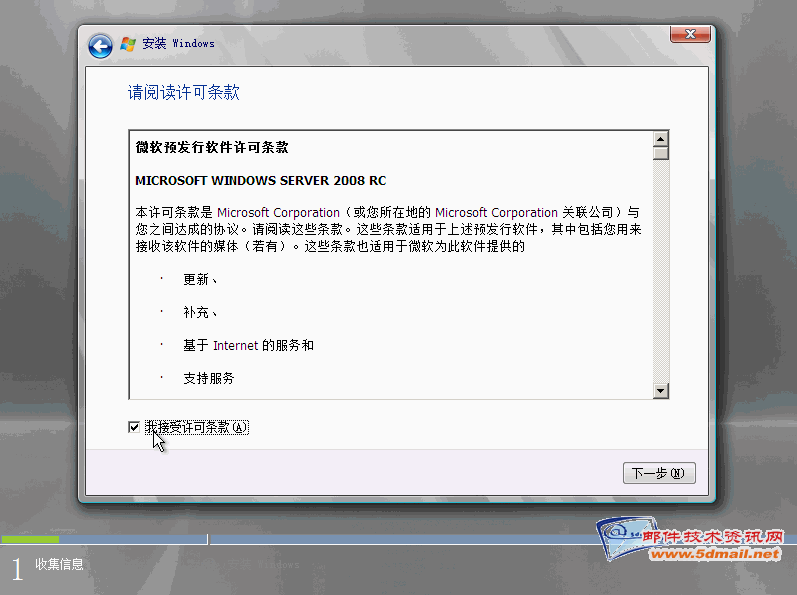
接下来是选择安装类型,因为是全新安装所有只能选择自定义,因为图没抓到,所以省过图.
选择安装位置,当然你可以点击"加载驱动程序"来实现类似WS03时按F6的操作,载入类似RAID或是SCSI驱动,另外"驱动器选项(高级)"可供更详细的选择.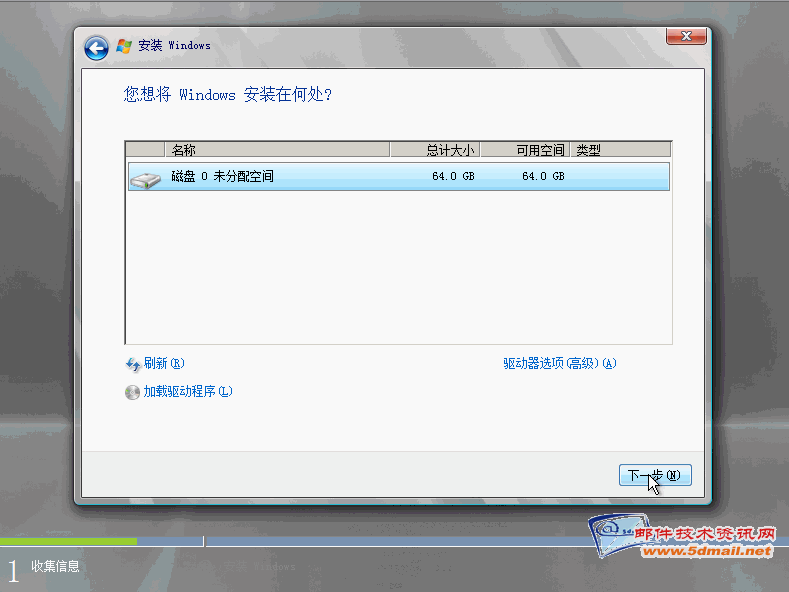
开启进行复制文件等安装..去打杯水喝吧.因为接下来需要做的就是等待.
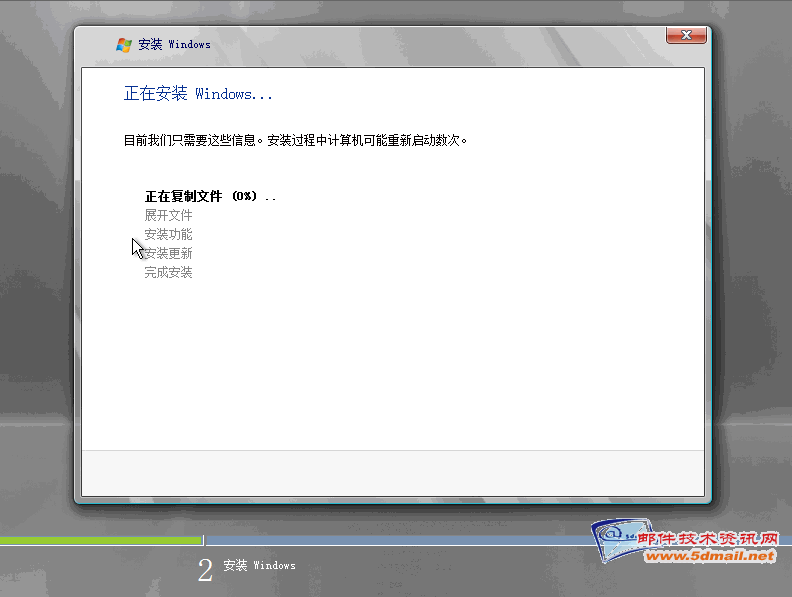
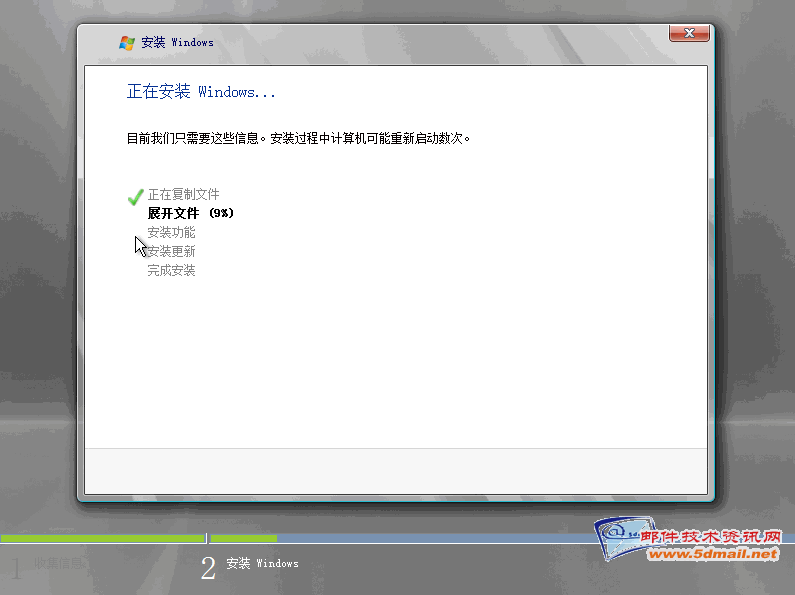
在这过程中我看到了一处有乱码..
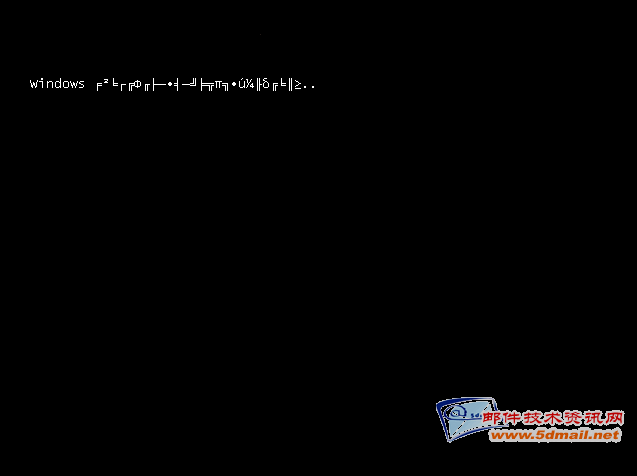
安成安装,再次重启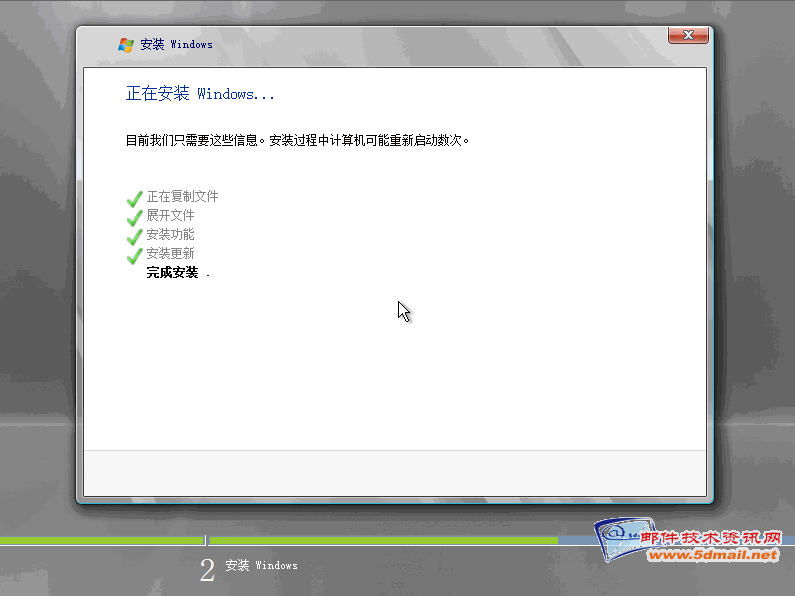
第一次启动登录时,因为安装时没有设定密码,要求更改密码,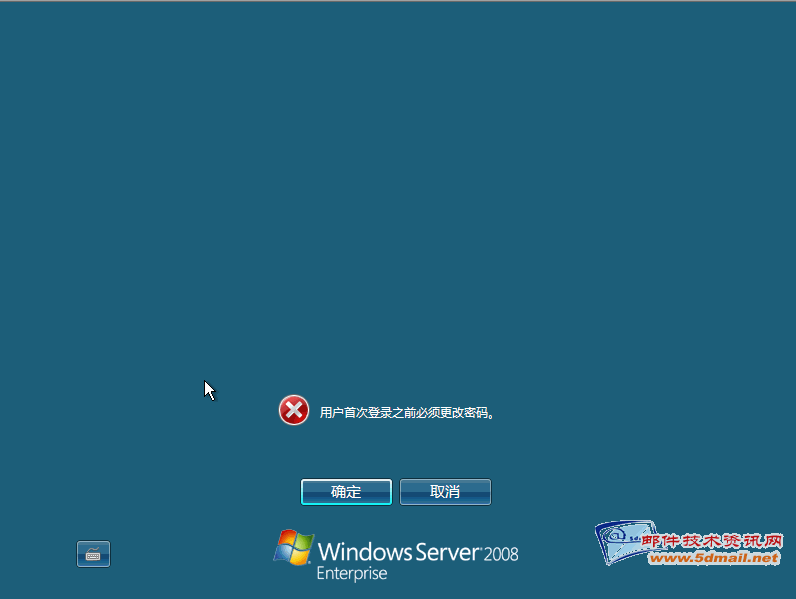
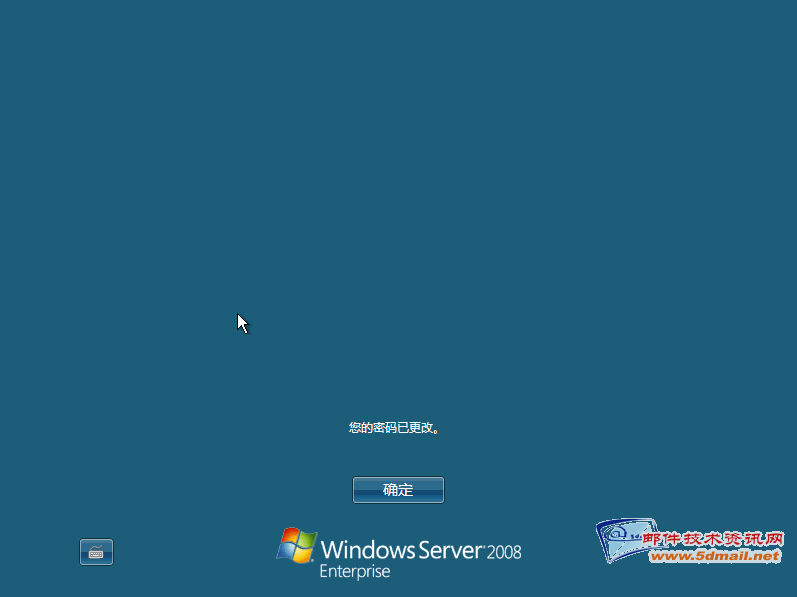
确定登录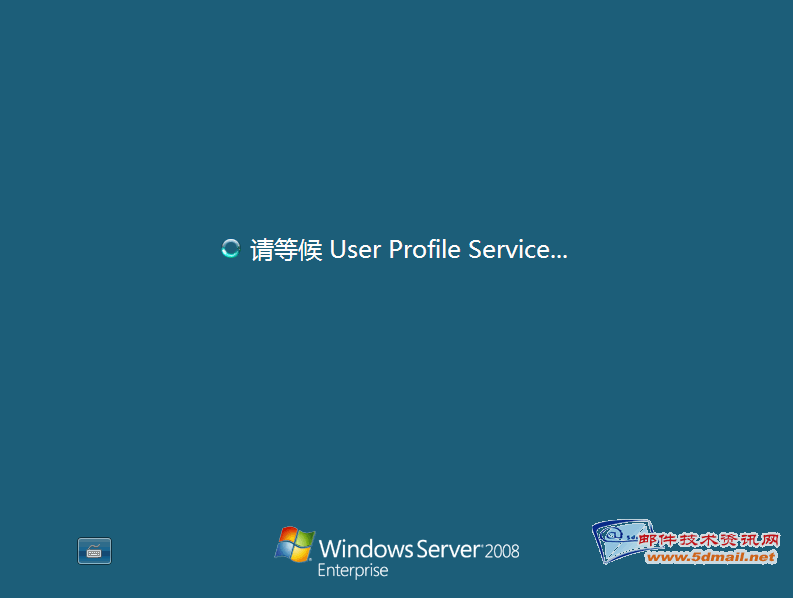
显示"初始配置任务",用于更改服务器的名称等.可以选择"登录时不显示此窗口"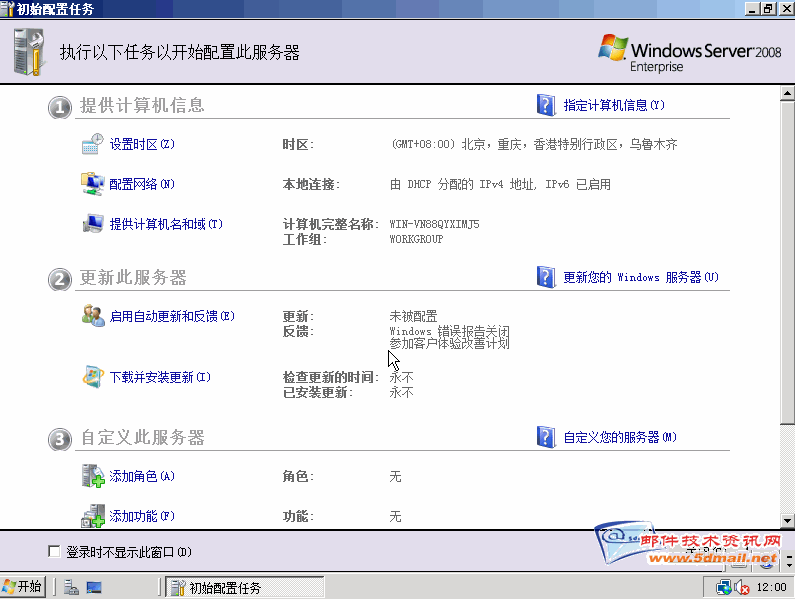
关闭后又自动启动了"服务器管理器",这可是重要的管理工具呀.以后我们再详细说明服务器管理的工作.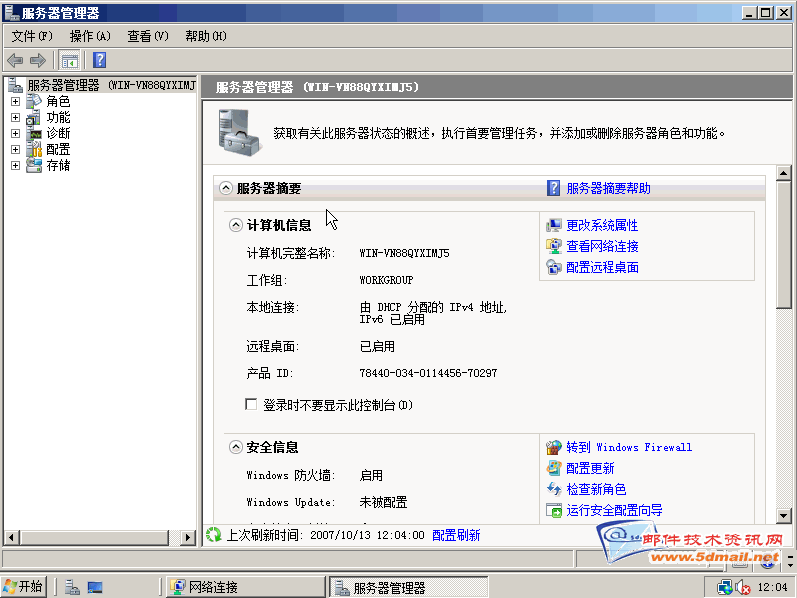
关闭这两个窗口,我们看到桌面,和xp开始的版本一样,除了回收站,什么都没有.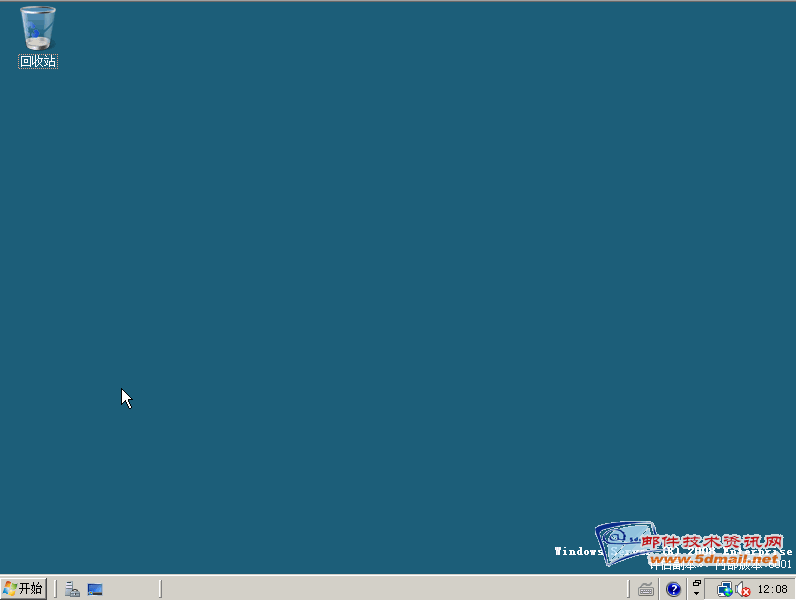
一样的,我们可以把喜欢的"计算机""网络"这些快捷方式给加进来,在桌面上点右键选择"个性化"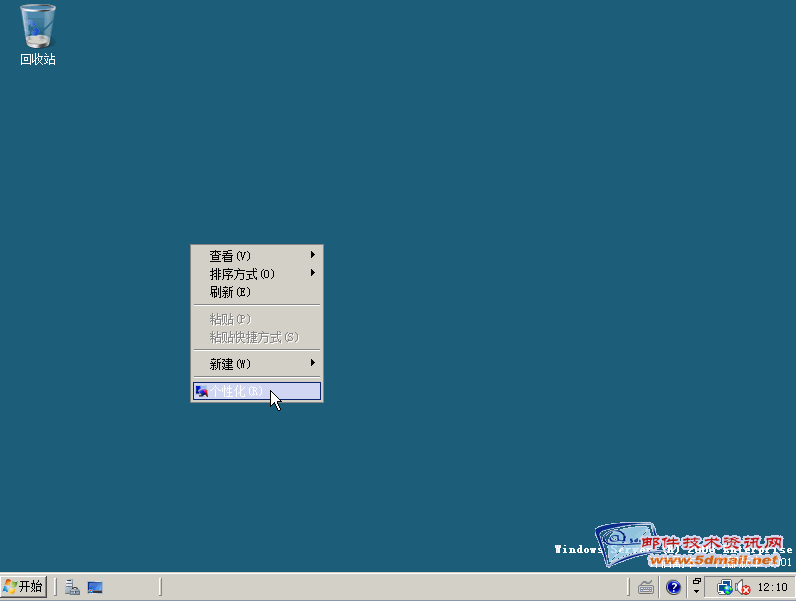
选择更改"桌面图标"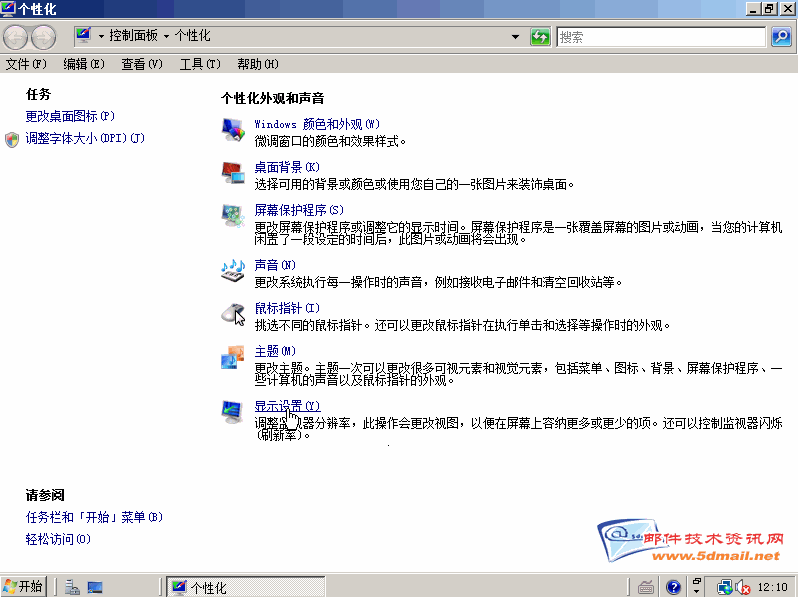
选择需要加入的常用图标,确定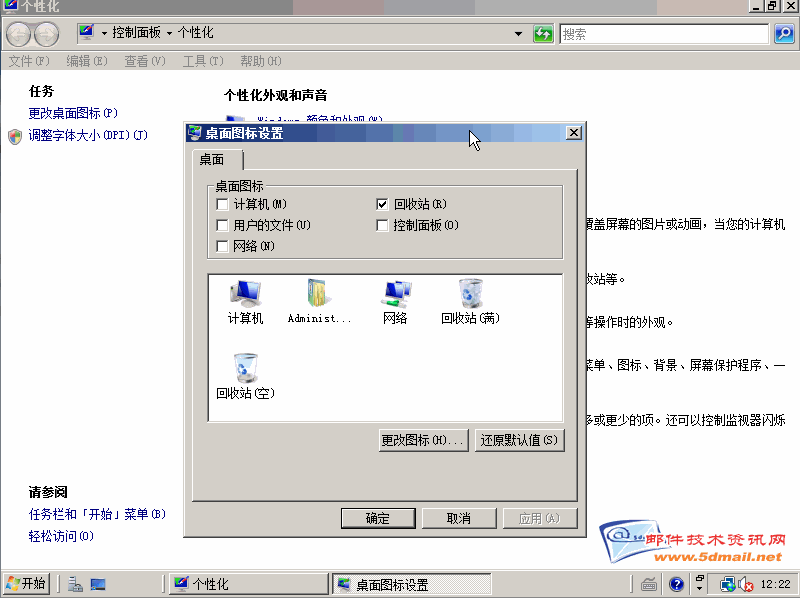
我们再来开始菜单,和管理工具,和Vista相差不远.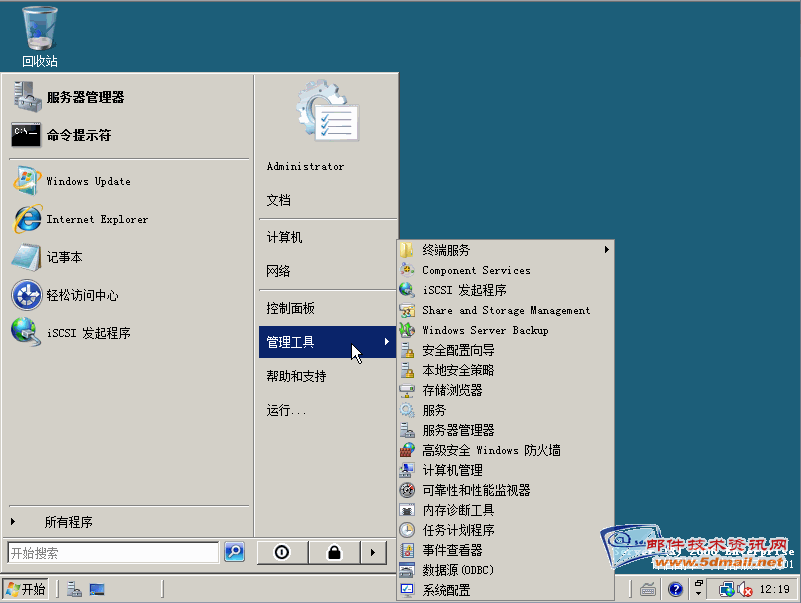
因为改了电脑名称,重启系统时的画图.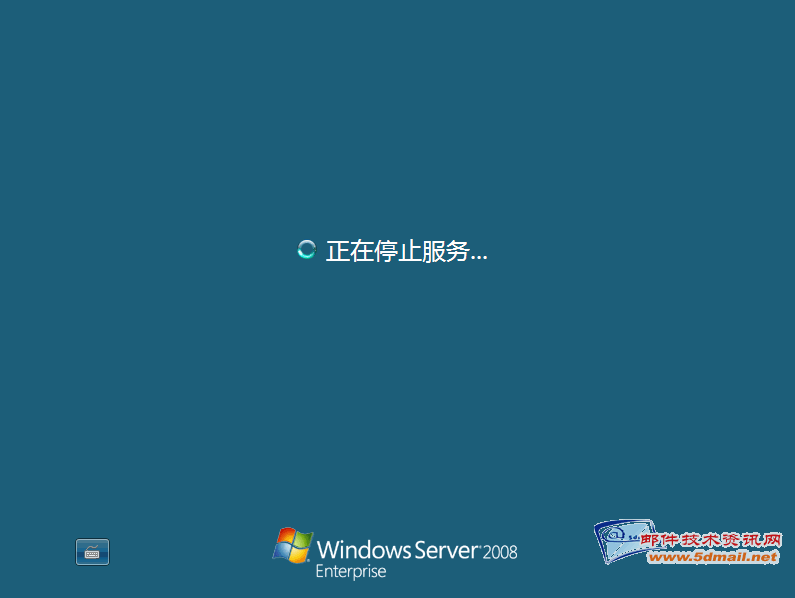
重启后登录需要选按传统的三个键组合,才会出来用户名和密码框.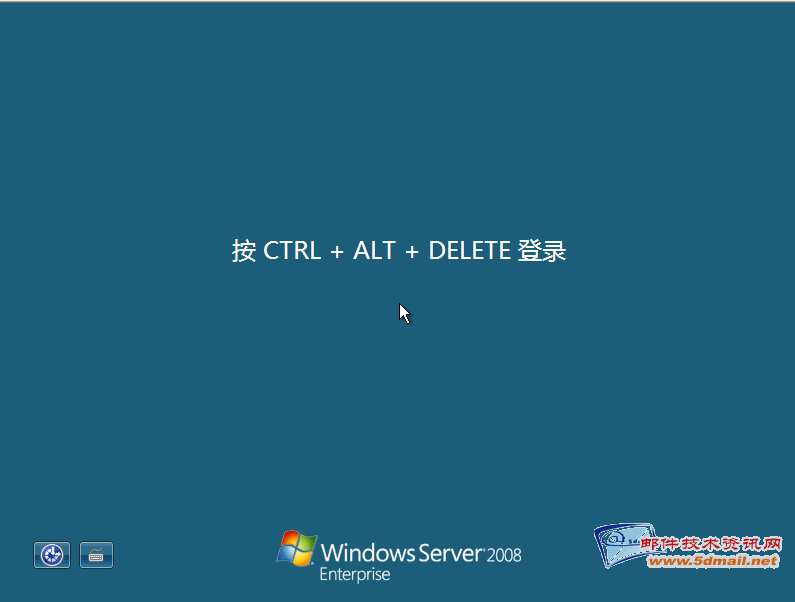
关机的画图和WS03时一样.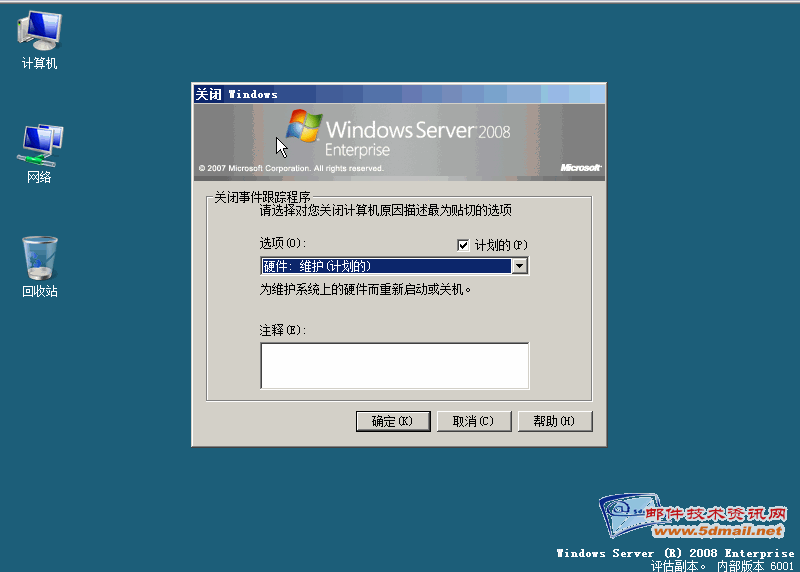
至此,我们已经完成了Windows Server 2008 RC0 Enterprise 简体中文版的初步安装,安装时间短和人工干预的操作少是一大特点.不过如果你想习惯WS08的界面,可能Vista的操作习惯可能会对你有帮助.呵呵.今天到此结束,更多内容,请期待下回分解.
